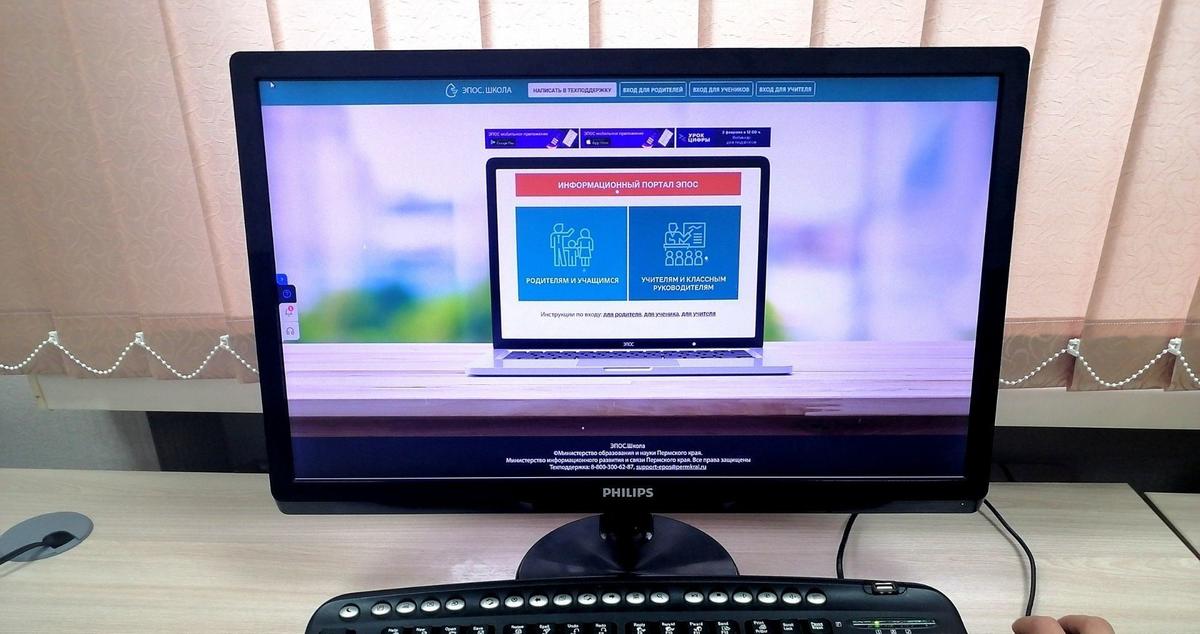Что делать, если…
Регистрация родителей и учащихся в ЭПОС.Школа
Решение:
Родители:
1. Родители осуществляют вход, используя учетную запись Госуслуг.
2. Родитель может войти в систему через кнопку “вход для родителей” на
стартовой странице ЭПОС.Школа https://school.permkrai.ru/, или через РСААГ.
Учащиеся:
1. Учащиеся осуществляют вход, используя учетную запись РСААГ.
2. Учащийся может войти в систему через кнопку “вход для учеников” на
стартовой странице ЭПОС.Школа https://school.permkrai.ru/, или через РСААГ.
Подробнее о регистрации для родителя и учащегося в ЭПОС.Школа Вы можете узнать
в инструкциях, которые находятся во вложении.
Инструкция по входу для учащихся
Инструкция по входу для родителей
Родитель зарегистрировался c ролью “Ученик”/Ученик зарегистрировался c ролью “Родитель”
Решение:
1. войти в профиль РСААГ (https://cabinet.permkrai.ru/profile) ученика,
2. во вкладке “Мой профиль”-“Профили” нажать «Отключить профиль «Госуслуги»,
3. с помощью кнопки «Выйти» совершить выход из профиля РСААГ ученика,
4. войти в профиль РСААГ родителя,
5. во вкладке “Мой профиль”-“Профили” нажать «Подключить профиль «Госуслуги»,
6. в разделе «Доступные системы» нажать «Войти» в разделе «ЭПОС.Школа
(Родитель)»,
7. ввести свои учетные данные портала «Госуслуги» в необходимые поля, пройти
авторизацию,
8. получить поздравление с регистрацией в роли «Родитель»,
9. с помощью кнопки «Выйти» совершить выход из профиля РСААГ родителя,
10. с помощью кнопки «Выйти» совершить выход из профиля «Госуслуги»
(https://www.gosuslugi.ru) родителя,
11. на сайте school.permkrai.ru нажать на кнопку «Вход для ученика»,
12. пройти авторизацию, введя учетные данные РСААГ ученика,
13. получить поздравление с регистрацией в роли «Ученик».
Перед началом регистрации обязательно ознакомьтесь с инструкциями по
регистрации учеников и родителей, чтобы избежать ошибок и сэкономить своё
время (см. вложения).
Исправление ошибки при регистрации
Инструкция по входу для учащихся
Инструкция по входу для родителей
Проблемы и ошибки при входе в мобильное приложение ЭПОС
Если при входе в мобильное приложение ЭПОС возникают ошибкииная проблема входа, то просим Вас, в первую очередь, проверить корректность введенных учётных данных.
Необходимо убедиться, что приложение работает с учётом последних обновлений.
Если приложение ЭПОС обновлено, и учетные данные при входе введены верно,
то необходимо почистить данные и кэш приложения ЭПОС в настройках телефона.
Если после выполненных данных рекомендаций, проблемаошибка входа остается,
то необходимо в данном обращении нажать на кнопку “Вернуть на доработку” и указать технические характеристики телефона:
модель мобильного устройства и версию операционной системы (Android, IOS),
а также, по возможности, указать последовательность Ваших действий, которые приводят к проблемеошибке.
Обязательно приложить скриншоты ошибки или видео, если есть техническая возможность.
Не вижу одного из детей в системе
Решение:
Все данные об учениках и родителях в ЭПОС.Школа поступают из ИС Контингент.
Если ученики или родители некорректно отображаются в дневнике, или отсутствуют
привязки учеников к родителям, причину необходимо искать в данных, занесенных
в ИС Контингент.
Описанную Вами проблему могут исправить только в образовательной организации,
в которой обучается Ваш ребёнок, т.к. именно сотрудники школы вносят данные в
ИС Контингент, они же их исправляют.
Обратитесь, пожалуйста, к классному руководителю одного из Ваших детей с
просьбой объединить записи о Вас в ИС Контингент с помощью администратора этой
Системы или специалистов технической поддержки ИС Контингент.
После того, как данные о Вас будут внесены корректно в ИС Контингент, Вы
сможете видеть в своём личном кабинете ЭПОС.Школа всех своих детей.
Как ученику отправить учителю выполненное домашнее задание?
Решение:
Ученик может загрузить в Систему выполненное домашнее задание в виде файла.
Родителю эта функция недоступна.
Загрузить файл можно в период с даты задания до даты проверки включительно.
Для того, чтобы загрузить файл, необходимо нажать на иконку “скрепочки” в
столбце “Выполненная работа”
Unarc.dll вернул код ошибки -1,6,7,11,12 при установлении игры как исправить
При установке какой-либо программы (обычно это игровой репак) пользователь может столкнуться с ошибкой её распаковки и соответствующим сообщением «Unarc.dll вернул код ошибки», после которого следует номер самой ошибки (наиболее часто — 1,6,7,11,12). Повторная установка проблемного репака также заканчивается ничем, вынуждая пользователя искать в сети инструменты для решения указанной проблемы. В данном материале я постараюсь помочь таким пользователям и расскажу что делать, если Unarc.dll вернул код ошибки -1,6,7,11,12 при установлении игры, каковы причины данной дисфункции и что делать в данной ситуации.

Суть и причины дисфункции «Unarc.dll вернул код ошибки»
Как уже упоминалось выше, ошибка Unarc.dll с кодами возникает при установке на компьютер какого-либо игрового репака (наиболее часто скачанного с торрентов и пиратских сайтов). Как следует из текста самой ошибки, она связана с использованием динамической библиотеки Unarc.dll, предназначенной для распаковки различных архивов.
Соответственно, уже упомянутый текст «Unarc.dll вернул код ошибки» возникает в условиях, когда корректно распаковать эти самые архивы не представляется возможным (контрольная сумма архива, представленная в параметре CRC, не совпадает с фактической). Это связано как с повреждением самого архива, так и с использованием довольно неординарных методов упаковки с применением новейших архиваторов. В таком случае обычные или устаревшие архиваторы не справляются с распаковкой проблемного архива, выдавая сообщение об ошибке «Unarc.dll вернул код ошибки» -1,6,7,11,12.
Причины ошибки «Unarc.dll вернул код ошибки» также могут быть следующими:
- В пути установке игры на жёстком диске использованы кириллические символы;
- Антивирус заблокировал установку каких-либо из компонентов репака;
- В повреждении архива виноваты вирусные программы;
- Небольшой файл подкачки;
- Проблемы в работе планок оперативной памяти.
После того, как мы определились с причинами Unarc.dll вернул код ошибки, я перечислю инструменты, которые помогут исправить Unarc.dll на наших ПК.
Как избавиться от Unarc.dll вернул код ошибки -1,6,7,11,12 при установке игры
Итак, если вы столкнулись с проблемой Unarc.dll вернул код ошибки, тогда рекомендую выполнить следующее:
- Запускайте инсталлятор от имени администратора (кликните правой клавишей мыши на требуемый файл и выберите «Запуск от имени администратора»);
- Если вы скачивали игру с торрент-трекера, то попробуйте пересчитать хеш скачанной программы (находясь в торрент-клиенте кликните правой клавишей мыши на проблемной программе и выберите «Пересчитать хеш»);

- Попробуйте отключить ваш антивирус не только при установке самой программы, но и при её загрузке (есть вероятность, что ваш антивирус удаляет подозрительные компоненты репака при его загрузке «на ходу»). Также отключите Защитник Виндовс и SmartScreen (при наличии);
- Убедитесь, что в использованном пути установки игры нет кириллических символов, при необходимости установите игру в другое место с путём, полностью прописанным латиницей. Также можно попробовать переписать файл инсталлятора на флешку, и устанавливать игру уже с неё (это давало неплохие результаты);
- Установите самую свежую версию архиватора WinRAR и WinZip. При этом наиболее эффективным в этом плане оказалась установка свежей версии архиватора 7-Zip – последний показал отличные результаты в исправлении дисфункции «Unarc.dll вернул код ошибки»;
- Увеличьте размер файла подкачки. Нажмите кнопку «Пуск», в строке поиска введите sysdm.cpl и нажмите ввод, в открывшимся окне перейдите во вкладку «Дополнительно», кликните на кнопку «Параметры». Там вновь перейдите во вкладку «Дополнительно» и внизу, в параметрах файла подкачки нажмите на кнопку «Изменить». Снимите галочку с автоматического выбора файла подкачки, и укажите максимальный размер последнего (обычно он равен объёму оперативной памяти);


- Нужно проверить на работоспособность планки своей оперативной памяти. Для этого рекомендую использовать соответствующие программы (уровня MemTest). Также можете изъять ваши планки памяти из компьютера, и, включая их по одной, (и меняя) уяснить, какая из них работает нестабильно (или вообще неработоспособна).
Unarc.dll вернул код ошибки 1, 6, 7, 8, 11, 12, 14 — как исправить все!
Многие геймеры не раз сталкивались со сбоем Unarc.dll вернул код ошибки при установке игры или программы. При этом код ошибки появляется с различными значениями, чаще всего встречаются значения 1, 6, 7, 8, 11, 12, 14. В этом гайде будет предоставлена вся информация по тому как исправить Unarc.dll вернул код ошибки 1, 6, 7, 8, 11, 12, 14 и т.д.
Как исправить Unarc.dll вернул код ошибки 11
Также подходит для исправления той же ошибки с другими значениями.
Чаще всего проблема данной ошибки заключается в битом установщике, то есть в файлах которые вы скачали изначально? не хватает какого то файла. Поэтому для начала узнайте удавалось ли кому нибудь установить данную игру. Если у остальных такой ошибки не было, то проблема может заключаться в следующем:
- Антивирус удалил подозрительный файл при распаковке или скачивании игры из интернета.
- Файлы еще неустановленной игры были повреждены в процессе скачивания, чаще всего из-за обрывов соединения, проблем с торрентом или программой.
Как правило именно из-за этих причин и появляется сбой «Unarc.dll вернул код ошибки».
Переустановка Microsoft Visual C++ 2010
Также исправить ошибку поможет пакет Microsoft Visual C++ 2010. Вот две ссылки на официальный продукт microsoft. Перед тем как устанавливать удостоверьтесь какая разрядность вашей операционной системы.
Перед установкой желательно удалить предыдущую версию Microsoft Visual C++. Для этого идем в «Панель управления» – «Программы и компоненты» и удаляем пакет C++.
Уберите русские буквы с пути
Русские буквы или кириллица всегда конфликтует со многими утилитами. Иностранные программы не могут распознать в своем установочном пути такие символы. Поэтому исправьте имя папки, в которую собираетесь устанавливать игру. К примеру, если папка именуется Скайрим, то меняете на Skyrim.
Восстановление системных файлов Windows
Еще один интересный способ в решении недостающего или неправильно работающего файла msvcr100.dll, воспользоваться средствами windows по поиску поврежденных или отсутствующих системных файлов в винде.
Для этого нужно открыть командную строку с правами администратора, ввести sfc /scannow и нажать на кнопку «Enter». Запустится процесс проверки системных файлов, до завершения процесса проверки будут идти проценты выполнения.
После завершения проверки системная утилита выдаст сообщение о найденной проблеме/ошибке и возможные способы решения путем восстановления недостающих или поврежденных файлов.
Перезагружаете компьютер и также пробуете запустить проблемное приложение.
Как исправить Unarc.dll вернул код ошибки 1, 2, 3, 6, 7
Код ошибки 1, 2, 3, 5, 7 и так далее также может появиться из-за забитого жесткого диска (памяти компьютера). Освободите память для распаковки игры, и не забывайте что распакованные файлы занимают больше памяти чем находясь в архиве.
Как исправить ошибку при распаковке unarc.dll
При распаковке игры у вас может высветится следующее сообщение: «Ошибка при распаковке unarc.dll». Причиной в данном случае является распаковщик. Чтобы исправить данную ошибку нужно:
- Установить сразу два или три архиватора, самыми лучшими являются WinRar, WinZip, 7-Z.
- Поочередно попробовать открыть запакованную игру каждым из них.
Решение: Unarc dll вернул код ошибки
Unarc.dll вернул код ошибки. Очень часто ошибка возникает на этапе распаковки архива во время установки игр или программ. Unarc.dll – это библиотека архиватора. Поэтому перед всеми остальными действиями рекомендуем установить самую последнюю версию архиваторов WinRAR или 7Zip.
Unarc.dll вернул код ошибки -1
Полный текст ошибки: ERROR: archive data corrupted (decompression files)
Распаковка была прервана из-за того, что архив поврежден. Вероятно, установочный файл был скачан с ошибками. Такое часто возникает при скачивании файлов установки через торрент.
- Проверьте, все ли файлы были докачаны. Если вы скачивали торентом, попробуйте пересчитать или обновить хэш. Хеш предназначен для проверки целостности файлов. Для этого кликните на закачку правой кнопкой и нажмите “Пересчитать хэш”.
- Убедитесь, что вы используете последнюю версию архиваторов WinRAR или 7Zip.
Скачать последние версии можно тут:
win-rar.com
7-zip.org - Кроме того, блокировать распаковку может защитник Windows или антивирус. Попробуйте отключить их на время и запустить установку от имени администратора.
- Так же проверьте путь к файлу, необходимо чтобы путь не содержал в названии русских букв.
- Так же проблема может быть из-за того, что имя пользователя написано русскими буквами. И в итоге временный каталог для распаковки содержит русские символы, к примеру: C:UsersДмитрийAppDataLocalTemp. Для решения проблемы необходимо изменить расположение временного каталога на другое.
В полях TEMP и TMP установите значение C:Temp . Таким образом временный каталог будет доступен в корне диска C:. - Если вы устанавливаете программу с внешнего накопителя, попробуйте скинуть файлы на компьютер, и уже с компьютера запустить установку. Вероятно, внешний накопитель работает не стабильно.
Unarc.dll вернул код ошибки -2 и -3
Полный текст ошибки: Не найден, если у вас такая ошибка, приложите скриншот в комментариях.
В первую очередь устанавливайте последние версии архиваторов WinRAR или 7Zip. Выше есть ссылки на официальные сайты. Далее попробуйте:
- Вероятно оперативная память компьютера работает со сбоями. Проверьте стабильность работы с помощью специальных утилит. Одна из таких утилит уже есть в Windows. Введите в поисковую строку в меню компьютера “Диагностика проблем оперативной памяти компьютера” или выполните команду “mdsched”
В появившемся окне нужный вам режим проверки.
Подробнее читайте в статье: Как проверить оперативную память на ошибки?
- Убедитесь, что в названии папки, в которую происходит установка, не содержится русских букв
Unarc.dll вернул код ошибки -4
Полный текст ошибки: Не найден, если у вас такая ошибка, приложите скриншот в комментариях.
Чтобы исправить ошибку с кодом четыре, необходимо включить технологию DEP для установочного файла. По умолчанию, технология DEP включена только для программ и служб Windows. Но необходимо включить эту технологию для других программ и добавить установочный файл игры в список.
Подробнее читайте в статье по ссылке
Unarc.dll вернул код ошибки -5
Ошибка с кодом пять связана с нехваткой памяти при распаковке. Освободите место на жестком диске для продолжения установки. Обратите внимание на минимальные системные требования в отношении места на HDD, плюс еще необходимо место для временной распаковки, приблизительно +50%, а в идеале +100%. К примеру, если игра требует 5Гб места на жестком диске, для установки необходимо иметь как миниум 7,5Гб свободного места.
Unarc.dll вернул код ошибки -6
Полный текст: ERROR: can’t open file C:Program FilesSkyrimdata1.bin
Вначале убедитесь, что путь, по которому устанавливается игра не содержит русских символов. Обычно ошибка с кодом шесть вызвана проблемами с жетским диском. Попробуйте установить приложение на другой диск. Если это не возможно, проверьте HDD на наличие ошибок. Для этого существуют как встроенные так и сторонние программы.
После проверки жесткого диска повторите установку снова.
Unarc.dll вернул код ошибки -7
Ошибка семь возникает из-за повреждения архива. Вероятно он не был докачан до конца.
- Проверьте, все ли файлы были докачаны. Если вы скачивали торентом, попробуйте пересчитать или обновить хэш. Хеш предназначен для проверки целостности файлов. Для этого кликните на закачку правой кнопкой и нажмите “Пересчитать хэш”.
- Убедитесь, что вы используете последнюю версию архиваторов WinRAR или 7Zip.
Скачать последние версии можно тут:
win-rar.com
7-zip.org
Unarc.dll вернул код ошибки -8
Полный текст: Произошла ошибка при распаковке: Необходимые функции не поддерживаются библиотекой!
Ошибка связана с архиватором. Необходимо установить последнюю версию. Скачать последние версии можно тут:
win-rar.com
7-zip.org
Unarc.dll вернул код ошибки -11
Полный текст: Невозможно записать данные на диск. ERROR: file write operation failed
Вначале убедитесь, что путь, по которому устанавливается игра не содержит русских символов. Обычно ошибка с кодом шесть вызвана проблемами с жетским диском. Попробуйте установить приложение на другой диск. Если это не возможно, проверьте HDD на наличие ошибок. Для этого существуют как встроенные так и сторонние программы. Подробнее смотрите в пункте №6.
Так же ошибка может быть связана с недостаточным объемом файла подкачки. Необходимо в настройках файла подкачки указать автоматически подбирать объем.
Для этого выполните команду sysdm.cpl. Пуск — Выполнить, введите sysdm.cpl и нажмите ОК.
В появившемся окне перейдите во вкладку Дополнительно — затем «Параметры»
Следующий шаг: Дополнительно — Изменить.
В появившемся окне поставить галочку «Автоматически выбирать объем файла подкачки», затем ОК.
Так же проблема может быть из-за того, что имя пользователя написано русскими буквами. И в итоге временный каталог для распаковки содержит русские символы, к примеру: C:UsersЕвгенийAppDataLocalTemp
Для решения проблемы необходимо изменить расположение временного каталога на другое. Как это сделать смотрите в первом пункте
Unarc.dll вернул код ошибки -12
Полный текст ошибки: ERROR: file C:Program FilesGTAdata1.bin failed CRC check
Проблема возникла из-за неправильной архивации. Чаще всего проблема возникает при установке репаков или модов. Установите другую версию.
Unarc.dll вернул код ошибки -13
Полный текст ошибки: ERROR: wrong password
- Пароль к архиву не указан или указан не верно
- Если игра пиратская, убедитесь что в папке с установочным файлом присутствует кряк или таблетка
Unarc.dll вернул код ошибки -14
Полный текст ошибки: ERROR: this is not FreeArc archive or this archive is corrupt
Проверьте, все ли файлы были докачаны. Если вы скачивали торентом, попробуйте пересчитать или обновить хэш. Хеш предназначен для проверки целостности файлов. Для этого кликните на закачку правой кнопкой и нажмите “Пересчитать хэш”. Подробнее в первом пункте.
Если вам не помогли приведенные советы или вы решили проблему другим способом, отпишитесь в комментариях на нашем сайте.
Как исправить «Unarc.dll вернул код ошибки»?
Находясь в поисках информации о файле unarc.dll, вы, вероятно, столкнулись с довольно неприятной ошибкой «unarc.dll вернул код ошибки». Данная проблема у вас возникла, скорее всего, во время установки какой-то скачанной программы или игры. Прежде чем мы начнем рассматривать методы исправления данной проблемы, давайте ознакомимся с самим интересующим нас файлом – unarc.dll.
Если кто-то из вас помнит, то на этом ресурсе уже была похожая статья, в которой разбирался файл isdone.dll. Так вот, unarc.dll также является компонентом все того же установщика InnoSetup. Вы могли видеть данный установщик во многих раздачах программ, утилит или игр, которые качаете с торрентов, например. В общем, довольно популярная система создания инсталляторов для операционной системы Windows.
Так из-за чего же происходит ошибка с файлом unarc.dll, да и с инсталлятором в общем? Проблем можно выделить довольно большое количество. Но, в основном, ошибка «unarc.dll вернул код ошибки» может быть вызвана двумя причинами: DEP(Предотвращение выполнения данных) и кириллица на пути установки. Однако могут присутствовать и другие причины, о которых тут тоже будет сказано. Теперь давайте же рассмотрим методы «лечения” такого недуга, как ошибка unarc.dll.
Методы исправления ошибки с unarc.dll
Метод №1 Отключения антивирусного ПО
Первый делом попробуйте отключить ваше антивирусное программное обеспечения. Далеко вне последних случаях виновато именно оно. Ваш антивирус мог попросту заблокировать устанавливаемые файлы по кто-знает какой-причине. Порой такое случается. Может быть, что в этот раз антивирус решил заблокировать необходимый для распаковки файл, из-за чего и возникла ошибка unarc.dll. После отключения антивируса, попробуйте заново запустить установку. Если же все прошло точно также и вы наблюдаете на своем мониторе ошибку с файлом unarc.dll, то проблема определенно не в антивирусе.
Метод №2 Обновить DirectX
Это один из тех способов, который сложно проверить. Казалось бы, при чем тут DirectX? Все дело в том, что некоторые пользователи утверждают о том, что им помогло простое обновление DirectX. Попробуйте обновить DirectX, скачав его с официального сайта Microsoft, и посмотрите, измениться ли вообще ситуация. Возможно, что вы будете тем самым счастливчиком, которому повезет и поможет данный метод.
Метод №3 Кириллица на пути установки
Если вы выбрали для установщика директорию с кириллическими символами в ней, то, скорее всего, проблема заключается именно в этом. Различные программы, игры, установщики, да и сама операционная система порой не любит на своем пути русские буквы. Что уж тут поделать. Если в пути установки есть русские буквы, то либо уберите их, либо выберите другую директорию, без кириллицы. Сделав это, ошибка должна будет исчезнуть.
Метод №4 Проверка оперативной памяти
Проблема даже может заключаться в вашей оперативной памяти. Чтобы определить степень вины оперативки, ее нужно полностью проверить на различного рода повреждения. Выньте ее из материнской платы, протрите ее контакты и порт там, где она стояла. Затем проверьте ее с помощью довольно популярной утилиты под названием MemTest. Если у вас не одна планка оперативной памяти, а несколько, то попробуйте оставить каждую из них в отдельности в системе. Возможно, что что-то не так с одной из них.
Метод №5 Проверка жесткого диска
При появлении такой проблемы, как ошибка unarc.dll есть шанс того, что что-то не так с вашим жестким диском. Для проверки жесткого диска существует одна простая утилита, которая, к счастью, уже встроена в операционную систему. Для ее запуска сделайте следующее:
- Нажмите правой кнопкой мыши по “Пуск”.
- Выберите из контекстного меню пункт “Командная строка(администратор)”.
- В появившейся Командной строке впишите команду chkdsk C: /F /R /B.
- После этого запустится процесс проверки вашего жесткого диска, который может занять вполне продолжительное время.
- После завершения процесса проверки вам будет предоставлен список с найденными и исправленными повреждениями.
Также, если у вас есть достаточное количество времени, можете проверить свой жесткий диск с помощью утилиты под названием Victoria DOS. Данная программа может отыскивать на HDD поврежденные сектора и исправлять их, если представиться такая возможность. Но стоит предупредить, что использовать нужно именно версию DOS, а не для операционной системы, так как от последней мало толку.
Метод №6 Отключение “Предотвращение выполнения данных”
В операционной системе Windows есть много слоев защиты. И DEP(Предотвращение выполнения данных) является одним из этих слоев. Если упростить, то DEP помогает системе предохраняться и не запускать всякие подозрительные “элементы”, которые могут нанести вред ей, например, занести вирусов и т.п. Но порой DEP может заблокировать не то что нужно. Именно поэтому нужно внести исполнительный файл установщика в список исключений DEP. Для этого сделайте следующее:
- Нажмите комбинацию клавиш Win+X и выберите из контекстного меню пункт “Система”.
- В появившемся окне системы выберите пункт “Дополнительно”, который находится в нижнем левом углу окна.
- Далее проследуйте пути “Дополнительно – Быстродействие – Параметры”.
- Откройте вкладку “Предотвращение выполнения данных”.
- Далее поставьте галочку напротив пункта “Включить DEP для всех программ и служб, кроме выбранных ниже”.
- Для добавления файлов в список исключения нажмите “Добавить…”.
- После помещения туда нужного вам файла не забудьте нажать “Ок” для подтверждения изменений.
- Затем выполните перезагрузку системы.
- Как только войдете в систему, снова попробуйте запустить установщик и посмотрите, не исчезла ли ошибка “unarc.dll вернул код ошибки”.
Метод №7 Некачественная сборка
А не задумывались ли вы о том, что скачали просто некачественную сборку? Если вы просидели несколько часов над попытками запустить скачанный установщик и все четно, то, может быть, проблема именно в самом установщике, а не вашем компьютере. Найдите нужную вам утилиту или игрушку на каком-нибудь другом ресурсе и попытайтесь установить ее. Есть вероятность, что вы ломали голову все это время напрасно.
Настройка оборудования
Блог о модемах, роутерах и gpon ont терминалах.
unarc.dll вернул код ошибки 1,6,7,12,14 — что делать и как исправить?!
Очередная частая проблема, терзающая нервы заядлых геймеров — это ошибка с библиотекой unarc.dll при распаковке репаков игр или программ в операционных системах Windows 7, Windows 8 и 8.1. Как правило, она содержит сообщение типа: » Архив поврежден! Unarc.dll вернул код ошибки», а в заголовке окна значится имя ещё одной динамической библиотеки ISDone.dll. Наиболее частые коды ошибок — 1,6,7,11,12,14. При этом в 99% случаев с архивом на самом-то деле всё в порядке. Выяснить это довольно таки легко — надо просто смотреть не столько на код ошибки, сколько на разъяснение, которое идет после слова ERROR. Объясню на примере.
В качестве причины ошибки значится «failed CRC Check», что как раз и говорит о повреждении архива. Поэтому Вам придется качать пакет заново или искать другой. А вот если причиной ошибки значится «decompression failed», как здесь:
То в этом случае причину надо скорее всего искать на Вашем компьютере и чаще всего она заключается в том что не установлен нужный архиватор ( особенно часто в этом случае в сообщении об ошибке сказано: «unarc dll вернул код ошибки-7»). Понятно, что при инсталляции официальных лицензионных версий пользователь вряд ли столкнется с таким трудностями, так как там не гонятся за уменьшением объема пакета. А вот в случае repack’ов их создатели частенько любят использовать «экзотические» методы архивации (особенно если инсталляция имеет немалый объем), имеющие бОльшую степерь сжатия. Самые часто используемые архиваторы — это:
— RAR с распаковкой через SFX.
— 7-zip с его дополнительными алгоритмами bcj2, delta, lzma2, ppmd и большего словаря может обеспечить лучшее сжатие. Распаковка так же через SFX или dll.
— FreeArc. Распаковка через SFX или dll.
— NanoZIP. Распаковка через SFX.
Помочь при таком раскладе может установка последней версии универсального архиватора 7-zip. Скачать её Вы можете с официального сайта.
В принципе, приведенные выше способы устраняют ошибку isdone.dll и unarc.dll в 90% случаев. Все остальные причины являются частными. Тем не менее, я думаю что их нужно рассмотреть подробно.
1. Наличие кириллических символов в наименовании директории. Проще говоря — папка, в которую Вы устанавливаете игру названа по русски, либо в пути к этой папке присутствуют русские слова или буквы. Поясню на примере:
То есть Вам надо переименовать папку и попробовать снова установить приложение.
2. Маленький файл подкачки.
Ещё одна причина ошибок с unarc.dll — маленький размер или вообще полное отсутствие файла подкачки в Вашей Windows 7 или Windows 8. Это факт может стать критичным при распаковке архива размером в десяток гигабайт. Оперативной памяти начинает не хватать и система активно использует файл подкачки. Но и он не резиновый. Итог — «decompression failed». Чтобы увеличить файл подкачки надо зайти в свойства системы. Сделать это можно через Панель инструментов, либо нажав комбинацию клавиш Win+R и введя команду: sysdm.cpl
Открываем вкладку «Дополнительно» и нажимаем кнопку «Параметры»:
Затем снова вкладка «Дополнительно». В разделе «Виртуальная память» нажимаем кнопку «Изменить». Откроется вот такое окно:
Снимаем галку «Автоматически выбирать объем файла подкачки» и выбираем локальный диск, на котором его разместим. Для этого советуют выбирать любой отличный от системного диск, где есть большой объем свободного места. Затем указываем максимальный размер равный размеру оперативной памяти и кликаем на кнопку «Задать». Слишком уж большим его тоже делать не стоит. Сохраням параметры.
3. Оперативная память.
Совсем редкая, но имеющая место причина — неисправность одного из модулей оперативной памяти. За всю историю у меня такой случай был только раз. Выяснить можно двумя способами. Первый — вытащить все планки памяти, затем включать по одному и пробовать запускать распаковку. Времени это займет немало конечно.
Поэтому оптимальнее пойти вторым путем — проверить планки с помощью специальных программ. Самая популярная — Memtest86+. Правда запустить её не так просто — надо скачать, записать на диск и загрузиться с этого диска.
Пользователи Windows 7 и Windows 8 могут воспользоваться встроенным в систему тестом. Для этого нажимаем кнопку Пуск и пишем: «Диагностика проблем оперативной памяти компьютера». Кликаем по найденному значку, откроется окно:
Заключение:
В список перечисленных способов и методов решения я не включил ещё один, к которому тем не менее пробуют прибегнуть некоторые пользователи. Они бороздят просторы сети и пытаются скачать файл библиотеки ISDone.dll или unarc.dll и установить их в системную папку. Этот способ не работает. Более того, я даже в Интернете не нашел ни одного реального случая чтобы это помогло. Максимум, чего удается добиться — это сменить код ошибки ( как правило вместо кода -7 появляется код -1).
Если вышеуказанные варианты результата не принесли — Вам остается только пробовать переустанавливать Windows.
Обновлено: 08.06.2023
Для родителей, не имеющих доступа к Интернету, учителя имеют возможность распечатать информацию из системы и передать её семьям. Особенно актуально это в сельских территориях.
Мы решили разобраться, какие преимущества и недостатки имеет новая электронная система, удобно ли с ней работать педагогам, родителям и ученикам, и собрали их мнения.
Вера Мухаметдинова
Елена Гусева, учитель черчения и диспетчер расписания СОШ № 7:
Елена Иваницкая, учитель иностранного языка СОШ № 11:
Екатерина Лапоногова, ученица 11 класса СОШ № 7:
Наталья Сагитова , мама ученика Гимназии:
Елена Гусева, учитель черчения и диспетчер расписания СОШ № 7:
Елена Иваницкая, учитель иностранного языка СОШ № 11:
Екатерина Лапоногова, ученица 11 класса СОШ № 7:
роизошла непредвиденная ошибка, ошибка 502, невозможно выполнить это действие и т.д. СПАСИБО!
4. Да, есть и минусы — моя семья перестала меня видеть. Ну или видит, но только в обнимку с ноутбуком, на котором неизменно открыто 5 вкладок ЭПОС. Зато как я сблизилась со своими коллегами! Потому что их тоже интересует в два часа ночи, куда вдруг исчез ученик из списка, которому еще вчера ставили оценки, почему в трех классах одной параллели можно написать тему урока, а в четвертом нет, почему домашнее задание и оценки не сохраняются, и они снова и снова повторяют бесконечный цикл. Но их упорство вознаграждается с утра — когда они видят по пять колонок оценок и по пять домашних заданий. Тех самых, что не сохранялись в ночи. И, главное, нам теперь всем всегда есть чем заняться и о чем поговорить! СПАСИБО!
5 . В общем, если целью разработчиков ЭПОС было создание безумного, трудо-нервно-времязатратного квеста, то они блестяще справились со своей задачей. Если же они хотели сделать более удобный и комфортный — по сравнению с СЭДиЖ — инструмент для учителя, детей и родителей, то провал такой же эпичный, как и название.
Мы собрали наиболее популярные вопросы, с которыми столкнулись пользователи системы. Разработчики и кураторы ЭПОС рассказали, как решать возникшие трудности.
3. Почему в ЭПОС нет рейтинга ученика?
Компетентный совещательный орган отклонил предложение вводить в ЭПОС рейтинг учащихся по предметам. Решение продиктовано заботой о психологическом самочувствии ребенка. Необходимо сравнивать достижения ученика с его собственными, а не с успехами одноклассников.
4. Чем приложение отличается от веб-версии сайта ЭПОС?
Мобильное приложение отображает те же самые данные, что и веб-версия. Если вы заметили некорректность отображения информации, то сперва рекомендуем обновить раздел мобильного приложения или перезагрузить его. Если ситуация повторяется, необходимо написать в техническую поддержку с описанием ситуации.
5. Чем отличается ЭПОС от Web2edu?
ЭПОС состоит не только из электронного журнала и дневника (в отличие от Web2edu). ЭПОС – это взаимосвязанные между собой модули, отражающие работу не только школы, но и учреждений дополнительного образования. Также ЭПОС — это библиотека образовательных материалов. Учителя в Библиотеке ЭПОС могут моделировать урок с помощью конструктора, загружать свои учебные материалы.
В электронном журнале и дневнике есть возможность создавать единое расписание для учащихся, которое включает не только проведение уроков, но и дополнительных занятий. В приложении ЭПОС родители могут сообщать об отсутствии ребенка в школе. Таким образом, создается централизованная структура образовательного процесса. Система формирует достоверные и полные данные о количестве обучающихся, качестве получаемого образования.
6. В ЭПОС есть возможность подать заявку на отсутствие ребёнка на уроке. А как снять эту заявку родителю, если планы изменились?
Есть возможность создать уведомление об отсутствии ребенка на конкретный урок и на целый день/несколько дней. Отменить уведомление можно на будущие периоды, на прошлые даты отменять уведомления нельзя.
Только факты:
— Свыше 800 тыс. учеников, учителей и родителей Пермского края к началу 2021 года могут использовать функционал Электронной пермской образовательной системы.
— В 8 раз выросло число пользователей, почти в 3 раза возросло количество посетителей портала ЭПОС за 2020 год.
— Более 20 обучающих вебинаров для администраторов Системы было проведено в 2020 году и в 2021 году планируется не менее 15 вебинаров.
— Около 1000 администраторов школ прошли обучение в 2020 году.
— Всего курсы дистанционного обучения к началу 2021 года прошли порядка 8000 учителей.
— На 30% выросло качество заполнения журналов и дневников в Системе к началу 2021 года.
В 2020 году электронная пермская образовательная система (далее -ЭПОС) охватила 100% школ Пермского края, в которых был установлен высокоскоростной интернет. Подключать продолжат и в этом году. По итогам 2021 года все школы региона будут охвачены высокоскоростным интернетом. В связи с этим на сайте краевого Министерства образования появились ответы на наиболее популярные вопросы, с которыми столкнулись пользователи системы. Публикуем их и мы.
Что делать, если ЭПОС зависает и наблюдаются различные сбои?
Не получается прикрепить одному родителю двоих детей, учащихся в разных школах.
Почему в ЭПОС нет рейтинга ученика?
Компетентный совещательный орган отклонил предложение вводить в ЭПОС рейтинг учащихся по предметам. Решение продиктовано заботой о психологическом самочувствии ребенка. Необходимо сравнивать достижения ученика с его собственными, а не с успехами одноклассников.
Чем приложение отличается от веб-версии сайта ЭПОС?
Мобильное приложение отображает те же самые данные, что и веб-версия. Если вы заметили некорректность отображения информации, то сперва рекомендуем обновить раздел мобильного приложения или перезагрузить его. Если ситуация повторяется, необходимо написать в техническую поддержку с описанием ситуации.
Чем отличается ЭПОС от Web2edu?
ЭПОС состоит не только из электронного журнала и дневника (в отличие от Web2edu). ЭПОС – это взаимосвязанные между собой модули, отражающие работу не только школы, но и учреждений дополнительного образования. Также ЭПОС — это библиотека образовательных материалов. Учителя в Библиотеке ЭПОС могут моделировать урок с помощью конструктора, загружать свои учебные материалы.
В электронном журнале и дневнике есть возможность создавать единое расписание для учащихся, которое включает не только проведение уроков, но и дополнительных занятий. В приложении ЭПОС родители могут сообщать об отсутствии ребенка в школе. Таким образом, создается централизованная структура образовательного процесса. Система формирует достоверные и полные данные о количестве обучающихся, качестве получаемого образования.
В ЭПОС есть возможность подать заявку на отсутствие ребёнка на уроке. А как снять эту заявку родителю, если планы изменились?
Есть возможность создать уведомление об отсутствии ребенка на конкретный урок и на целый день/несколько дней. Отменить уведомление можно на будущие периоды, на прошлые даты отменять уведомления нельзя.
Сколько времени дается в ЭПОС на исправление оценки?
Будут ли 100% школ Пермского края заполнять электронные журналы и дневники?
Где хранится информация об учащихся в ЭПОС?
Читайте также:
- Как уложить спать ребенка аутиста в детском саду
- Какие команды содержит меню вставка охарактеризуйте каждый элемент кратко
- Как встать в очередь в строящийся детский сад нижний новгород
- Интерактивные формы учебной деятельности в начальной школе
- Проект аквариум и его обитатели в доу
Информация о статусе сервера обновлена только что.

Что делать, если сайт недоступен?
Epos.permkrai.ru. не работает сегодня июнь 2023?
Узнайте, работает ли Epos.permkrai.ru. в нормальном режиме или есть проблемы сегодня
Статус Epos.permkrai.ru. : нет сбоя
10 комментариев
Сообщить о сбое в соцсетях:
Epos.permkrai.ru. сбои за последние 24 часа
Не работает Epos.permkrai.ru.?
Не открывается, не грузится, не доступен, лежит или глючит?
Самые частые проблемы Epos.permkrai.ru.
Не определены.
Что делать, если сайт EPOS.PERMKRAI.RU. недоступен?
Если EPOS.PERMKRAI.RU. работает, однако вы не можете получить доступ к сайту или отдельной его странице, попробуйте одно из возможных решений:
Кэш браузера.
Чтобы удалить кэш и получить актуальную версию страницы, обновите в браузере страницу с помощью комбинации клавиш Ctrl + F5.
Блокировка доступа к сайту.
Очистите файлы cookie браузера и смените IP-адрес компьютера.
Антивирус и файрвол.
Проверьте, чтобы антивирусные программы (McAfee, Kaspersky Antivirus или аналог) или файрвол, установленные на ваш компьютер — не блокировали доступ к EPOS.PERMKRAI.RU..
DNS-кэш.
Очистите DNS-кэш на вашем компьютере и повторите попытку доступа на сайт.
Смотреть видео-инструкцию ↓
VPN и альтернативные службы DNS.
VPN: например, мы рекомендуем NordVPN.
Альтернативные DNS: OpenDNS или Google Public DNS.
Плагины браузера.
Например, расширение AdBlock вместе с рекламой может блокировать содержимое сайта. Найдите и отключите похожие плагины для исследуемого вами сайта.
Сбой драйвера микрофона
Быстро проверить микрофон: Тест Микрофона.
Форум пользователей Epos.permkrai.ru.
Подсказки? Разочарования? Обсуждаем проблемы сервиса с другими посетителями сайта:
Чат с регистрацией
идентификация не требуется
комментарии с нецензурной лексикой и оскорблениями удаляются
Гость
•
85 дней назад
#
16 марта 2023
+
0
—
★
☆
☆
☆
☆
Уже неделю совсем не могу зайти. А до этого тоже заходила с большими проблемами. Постоянно зависает, выдает ошибку или сообщение о тех. работах.
Гость
•
146 дней назад
#
15 января 2023
+
0
—
Самая конченая система, работать невозможно. Разрабы сделали из …. и палок, и забили на систему. Легла полностью
Гость
•
148 дней назад
#
12 января 2023
+
0
—
Невозможно работать в такой системе
Гость
•
148 дней назад
#
12 января 2023
+
0
—
★
☆
☆
☆
☆
Не грузит
Гость
•
148 дней назад
#
12 января 2023
+
0
—
★
★
☆
☆
☆
502 Bad Gateway
nginx/1.19.5
Гость
•
148 дней назад
#
+
0
—
★
★
☆
☆
☆
502 Bad Gateway
nginx/1.19.5
Гость
•
148 дней назад
#
+
0
—
★
★
★
☆
☆
Частые сбои на сайте
Алиса
•
148 дней назад
#
+
0
—
Не работает с 16.00 сайт ! Сегодня 12 января
Наталья
•
149 дней назад
#
+
0
—
Очень проблематично что-либо делать на платформе. Это отнимает массу времени. Будет ли когда сайт работать без сбоев?
Гость
•
442 дней назад
#
+
0
—
★
★
☆
☆
☆
Бесконечные сбои.
В краевом Минобре рассказали, можно ли исправить оценку, завести дневник на двух детей и где хранится информация об учащихся
В 2020 году электронная пермская образовательная система (далее -ЭПОС) охватила 100% школ Пермского края, в которых был установлен высокоскоростной интернет. Подключать продолжат и в этом году. По итогам 2021 года все школы региона будут охвачены высокоскоростным интернетом. В связи с этим на сайте краевого Министерства образования появились ответы на наиболее популярные вопросы, с которыми столкнулись пользователи системы. Публикуем их и мы.
Что делать, если ЭПОС зависает и наблюдаются различные сбои?
Если наблюдается подтормаживание в работе системы, то в первую очередь необходимо проверить скорость интернета. Если другие сайты открываются быстро, то необходимо зафиксировать, в каком блоке системы замедлилась работа, в какое время это происходит и направить всю информацию в службу технической поддержки (support-epos@permkrai.ru).
Не получается прикрепить одному родителю двоих детей, учащихся в разных школах.
Каждый зарегистрированный родитель может видеть данные по всем детям, переключаясь из своего аккаунта с электронного дневника одного ребёнка на электронный дневник другого. Необходимо, чтобы администратор проверил корректность оформления данных родителя в соответствующей системе «Контингент». Родитель обращается с данным вопросом к классному руководителю.

Компетентный совещательный орган отклонил предложение вводить в ЭПОС рейтинг учащихся по предметам. Решение продиктовано заботой о психологическом самочувствии ребенка. Необходимо сравнивать достижения ученика с его собственными, а не с успехами одноклассников.
Чем приложение отличается от веб-версии сайта ЭПОС?
Мобильное приложение отображает те же самые данные, что и веб-версия. Если вы заметили некорректность отображения информации, то сперва рекомендуем обновить раздел мобильного приложения или перезагрузить его. Если ситуация повторяется, необходимо написать в техническую поддержку с описанием ситуации.
Чем отличается ЭПОС от Web2edu?
ЭПОС состоит не только из электронного журнала и дневника (в отличие от Web2edu). ЭПОС – это взаимосвязанные между собой модули, отражающие работу не только школы, но и учреждений дополнительного образования. Также ЭПОС — это библиотека образовательных материалов. Учителя в Библиотеке ЭПОС могут моделировать урок с помощью конструктора, загружать свои учебные материалы.
В электронном журнале и дневнике есть возможность создавать единое расписание для учащихся, которое включает не только проведение уроков, но и дополнительных занятий. В приложении ЭПОС родители могут сообщать об отсутствии ребенка в школе. Таким образом, создается централизованная структура образовательного процесса. Система формирует достоверные и полные данные о количестве обучающихся, качестве получаемого образования.
В ЭПОС есть возможность подать заявку на отсутствие ребёнка на уроке. А как снять эту заявку родителю, если планы изменились?
Есть возможность создать уведомление об отсутствии ребенка на конкретный урок и на целый день/несколько дней. Отменить уведомление можно на будущие периоды, на прошлые даты отменять уведомления нельзя.
Сколько времени дается в ЭПОС на исправление оценки?
В системе есть раздел «Настройки учебного года», где устанавливается срок выставления текущих оценок от 7 до 21 дня, итоговых — от 1 до 7 дней. Школа может сама принять решение о том, в течение какого времени можно вносить изменения по оценкам. По истечении установленного срока исправить текущую оценку может пользователь с ролью «администратор», итоговую — сотрудник с ролью «директор».
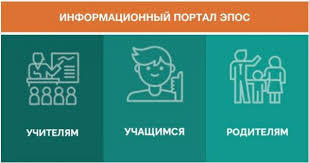
Мониторинг качества заполнения электронных журналов и дневников (ЭЖД) ведется на основании приказа Министерства образования и науки Пермского края (Приказ Министерства образования и науки Пермского края от 17.10.2019 №СЭД-26-01-06-1002 «Об утверждении требований характеристикам услуги по ведению электронных дневников и журналов и регламента мониторинга предоставления общеобразовательными учреждениями, расположенными на территории Пермского края услуги по ведению электронных дневников и журналов»)
Что означает «точка» в электронном журнале?
«Точка» является специальной отметкой, которая обозначает ожидание ответа от учащегося. Время на исправление точки устанавливает учитель. Если точку вовремя не исправить, то она замещается предполагаемой оценкой. Длительность периода работы с текущими оценками устанавливает администратор школы через раздел «Настройки учебного года».
Где хранится информация об учащихся в ЭПОС?
Вся информация об учащихся, родителях хранится в специализированной системе «Контингент». Данная система находится в Центре обработки данных Пермского края на серверах, которые находятся в защищенном контуре. Серверы размещения аттестованы и защищены. ЭПОС взаимодействует с данной системой через внутренние защищенные каналы. Доступ к информационной системе «Контингент» имеют образовательные организации в соответствии с правами доступа.








 В появившемся окне нужный вам режим проверки.
В появившемся окне нужный вам режим проверки.